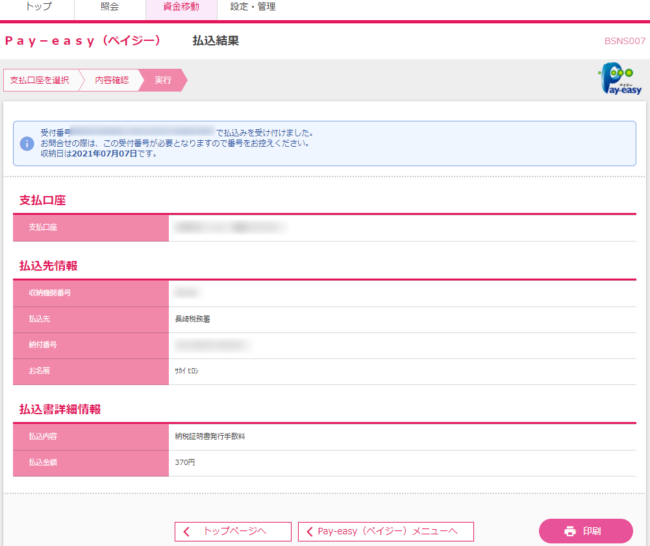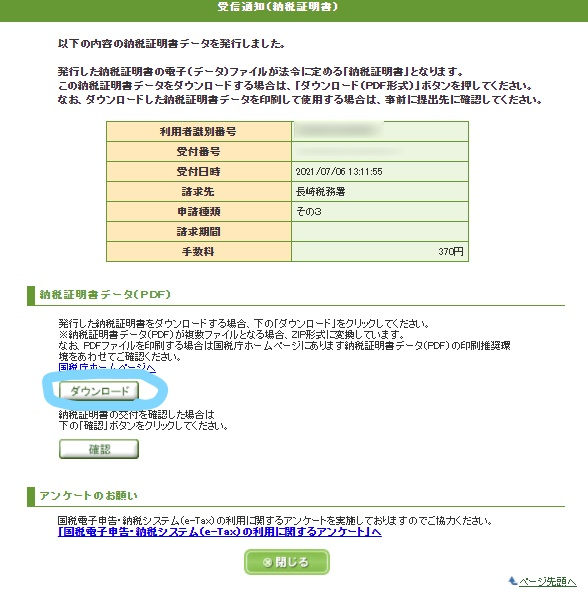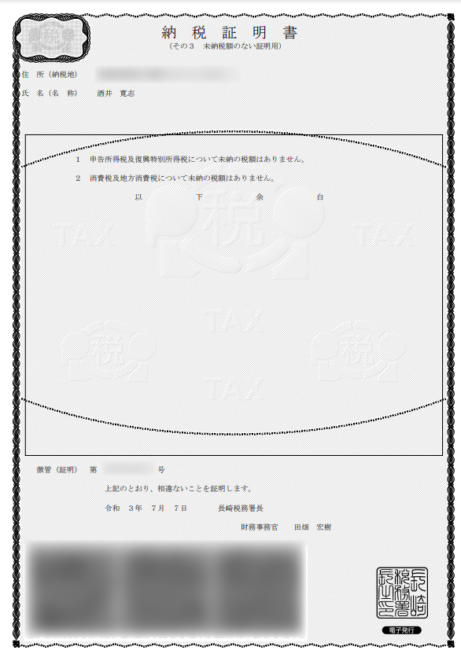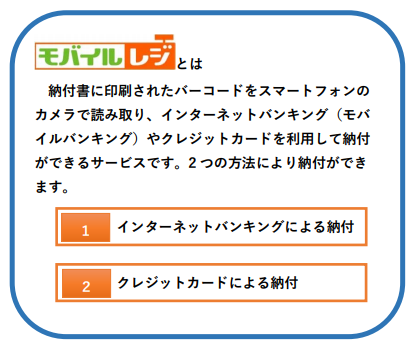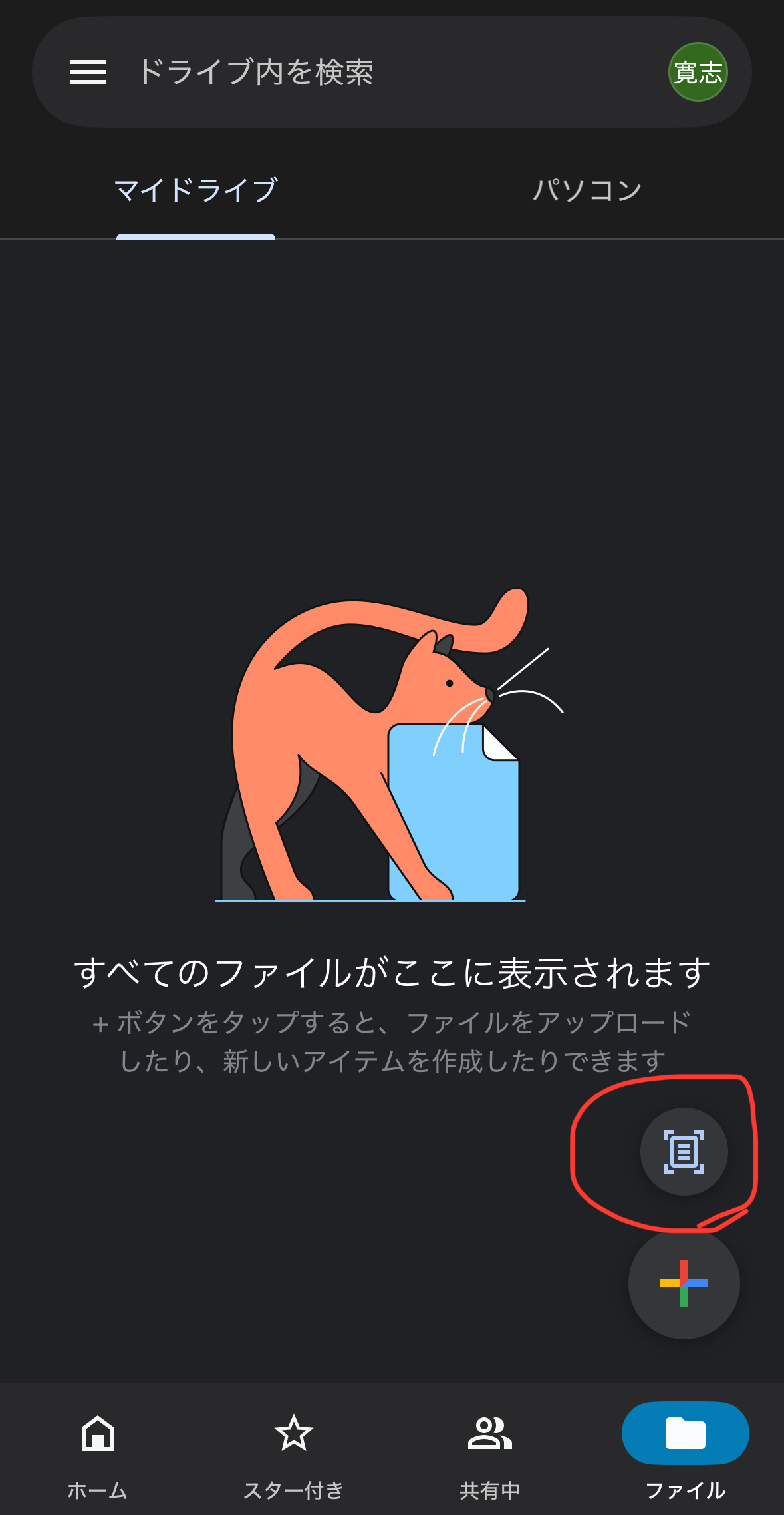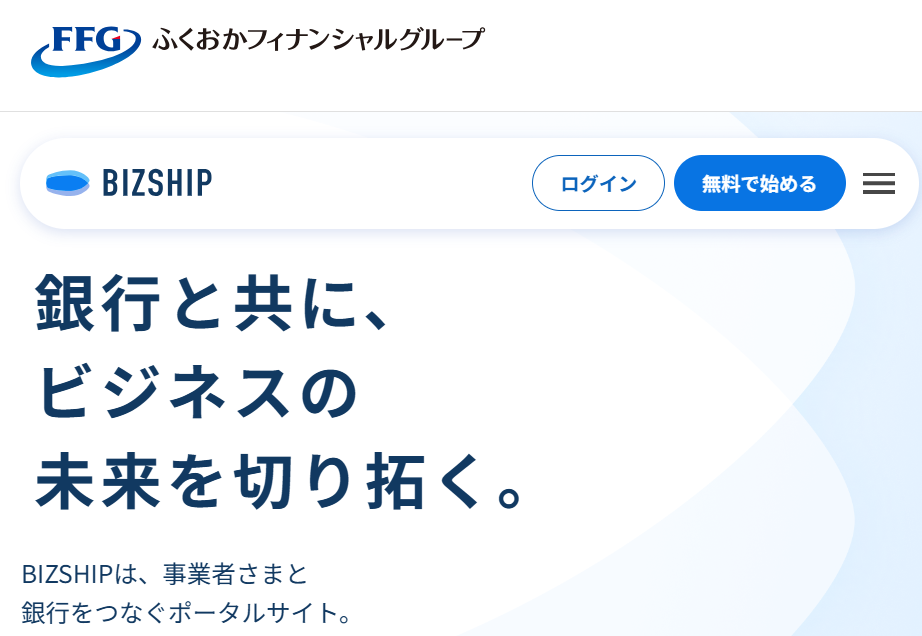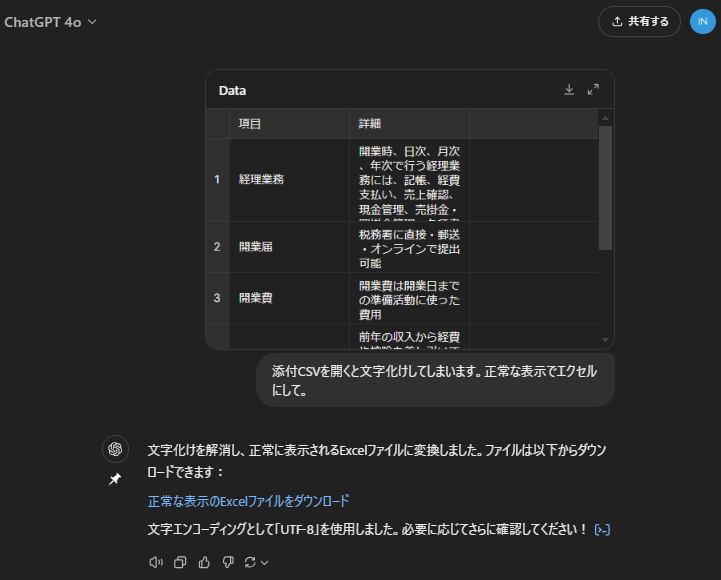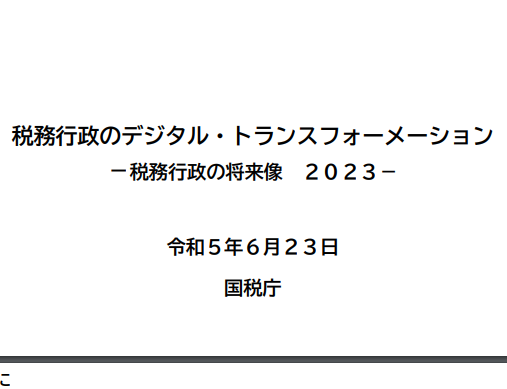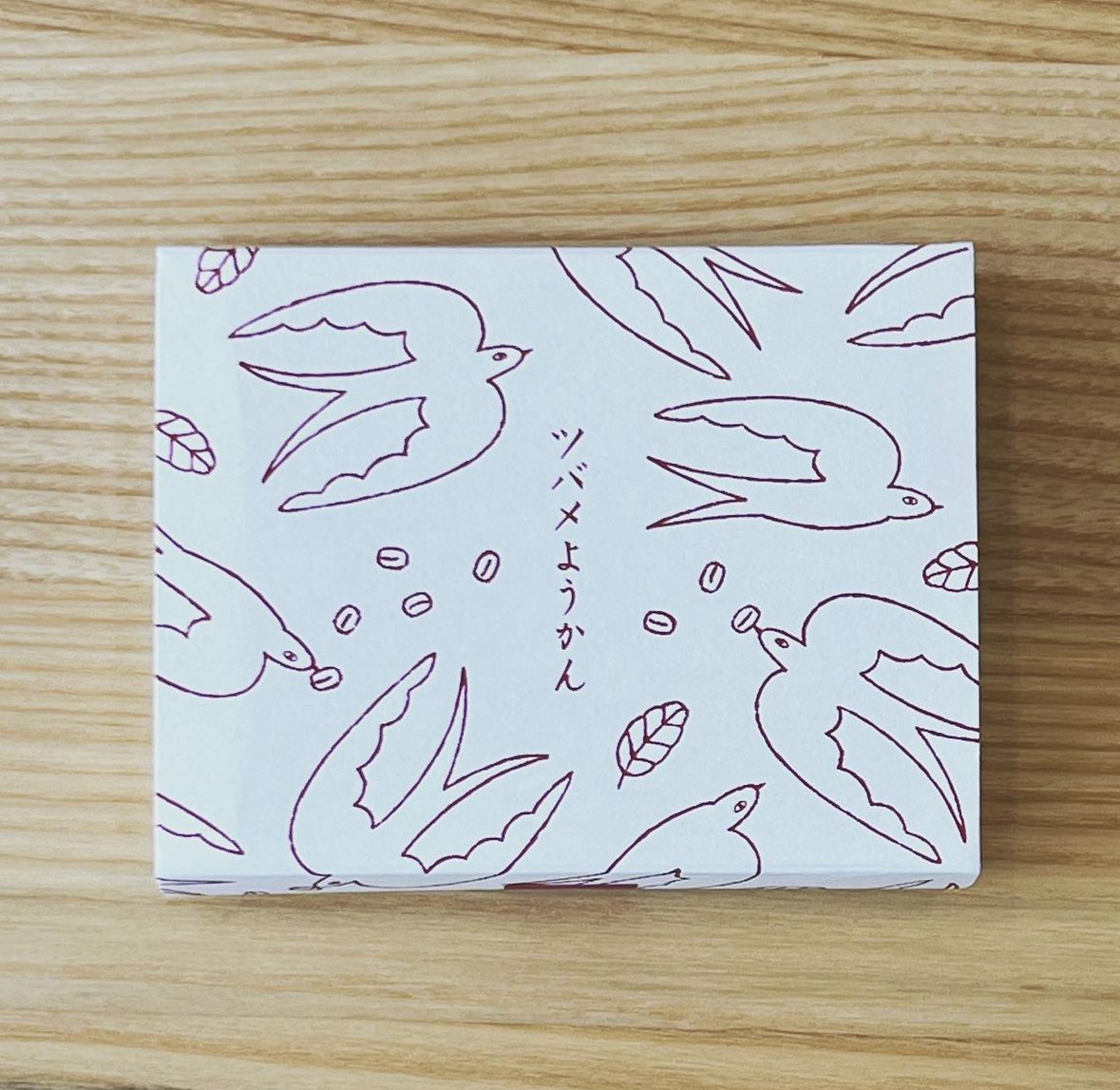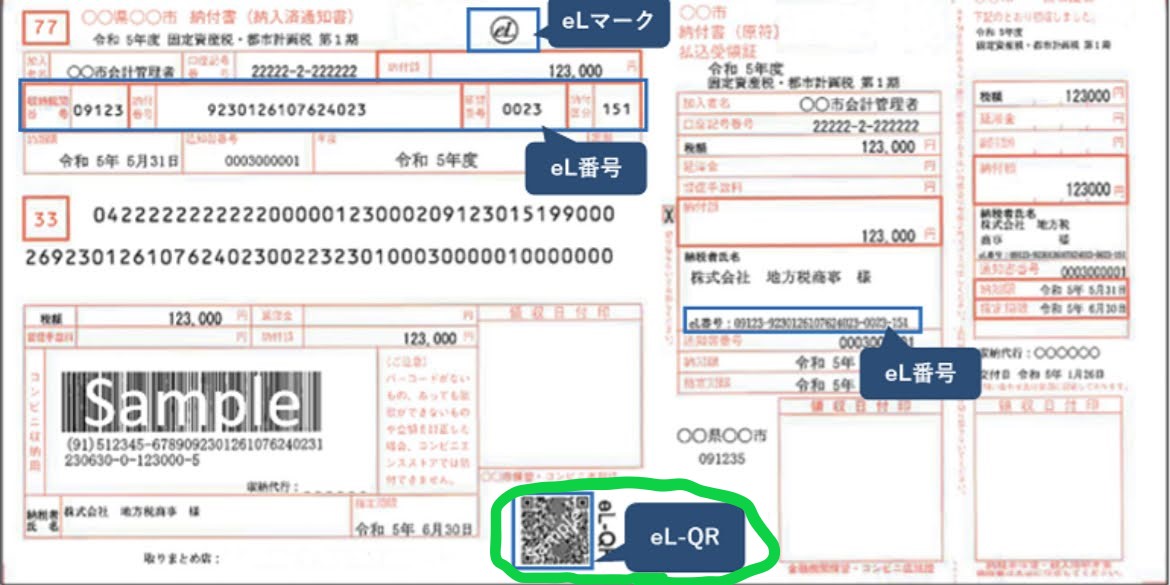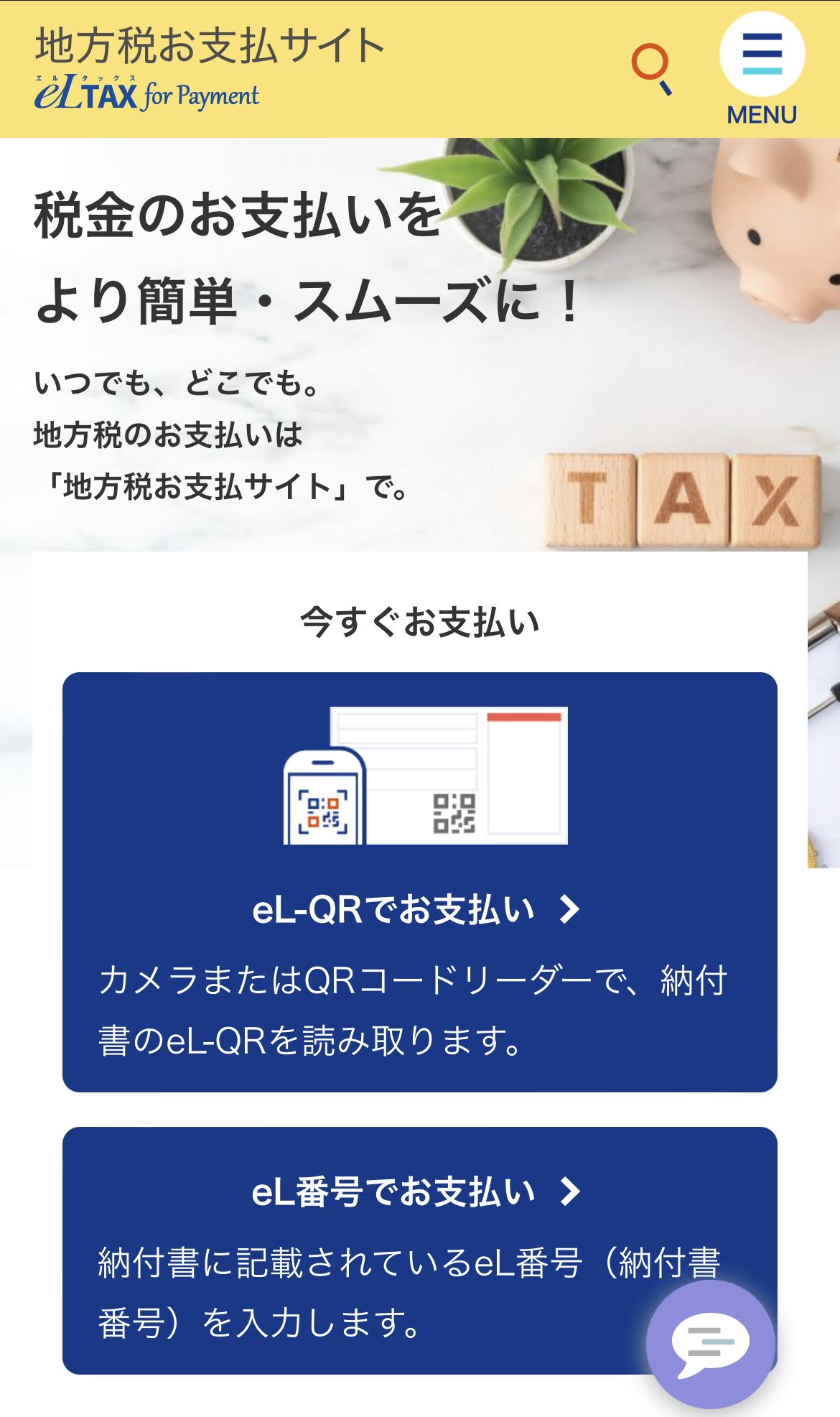令和3年7月より、納税証明書を税務署に行かずに取得することができるようになっています。
e-Taxで申請し、e-TaxのなかでPDFファイルで受け取る方法です。
”ネットで便利に納税証明書”
令和3年7月より、納税証明書の申請から受取りまでを、税務署に出向かずにPCで完結させることができるようになっています。

これまでは、申請はPCでできるものの、受け取るには税務署へ出向くこととなっており、税務署へ出向くことそのものは省略できませんでしたが、今回で受取りまでを自宅・オフィスで完結させることができるようになりました。
大まかな流れは、以下のようになります。
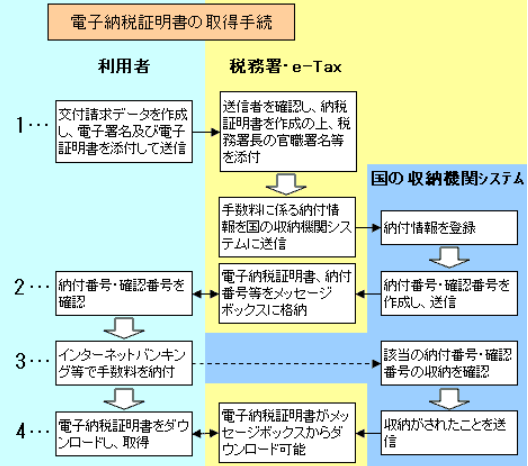
利用者側の手続きとしては、以下の通りです。
- 交付請求データを送信
- 送信後の税務署からのメッセージから、ネットバンキング等で手数料を納税
- 納税証明書のPDFをダウンロード
必要な前提条件
- e-Tax(Web版)が使用できる環境にあること
※令和3年7月現在においては、e-tax(スマホ版)ではPDF受け取りはできない様子、、 - 電子申告用のID、パスワード(利用者識別番号、暗証番号)を取得していること
- マイナンバーカードを取得していること
- マイナンバーカードをPCに接続するための「カードリーダー」を所有していること
- (可能であれば)ネットバンキング契約していること
上記の条件 (マイナンバーカード・カードリーダー・電子申告用のID・パスワード、ネットバンキング)が揃っていれば、かなり簡単に手続きすることができます。
具体的な手順(申請)
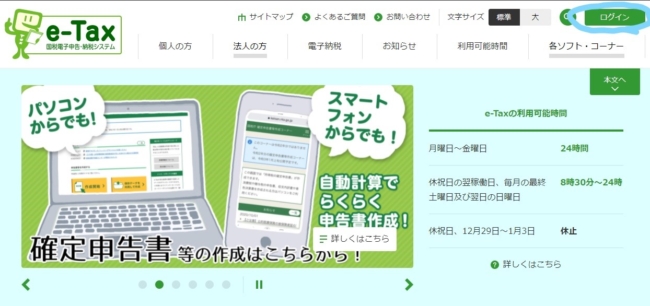
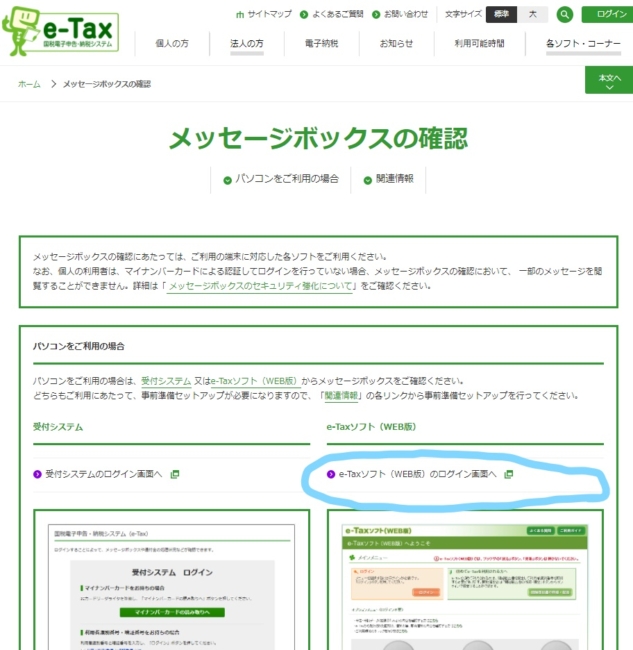
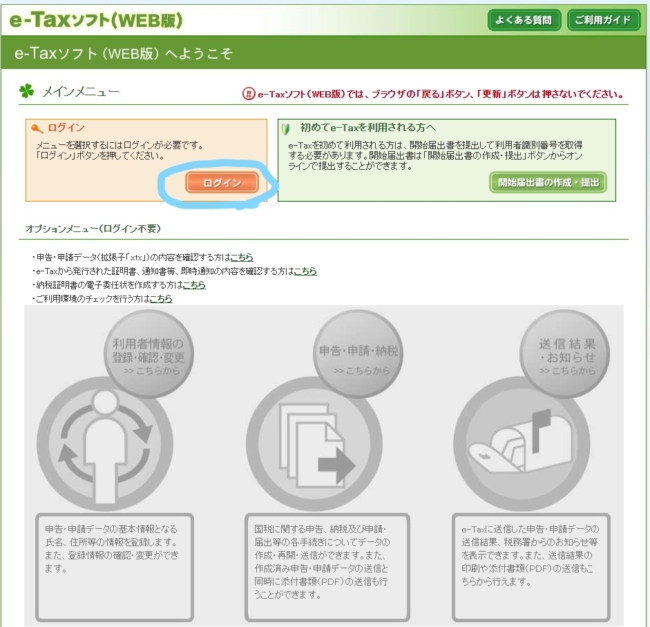
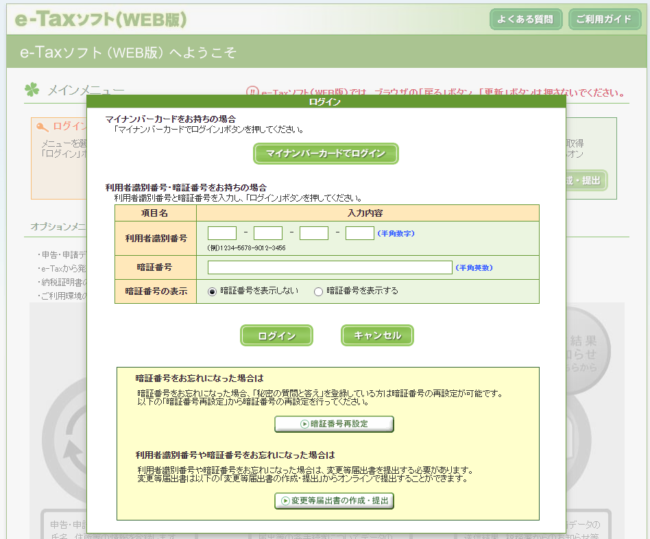
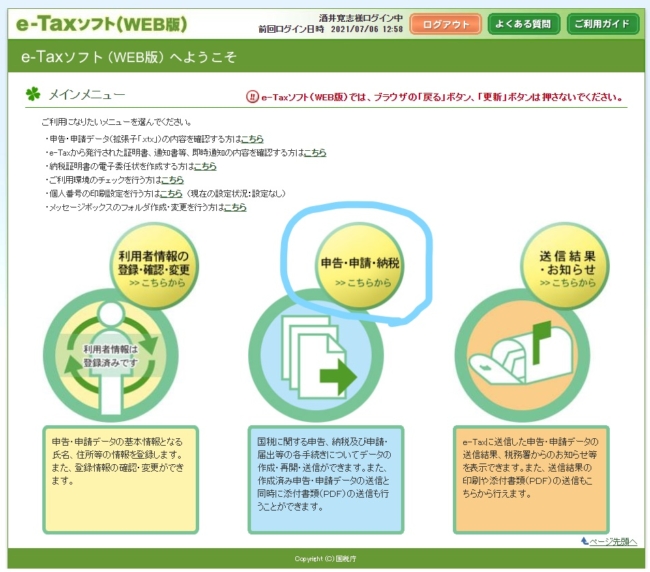
「申告・申請・納税」がグレーアウトになっている場合は、「利用者情報の登録・確認・変更」に必要事項を入力する必要があります。
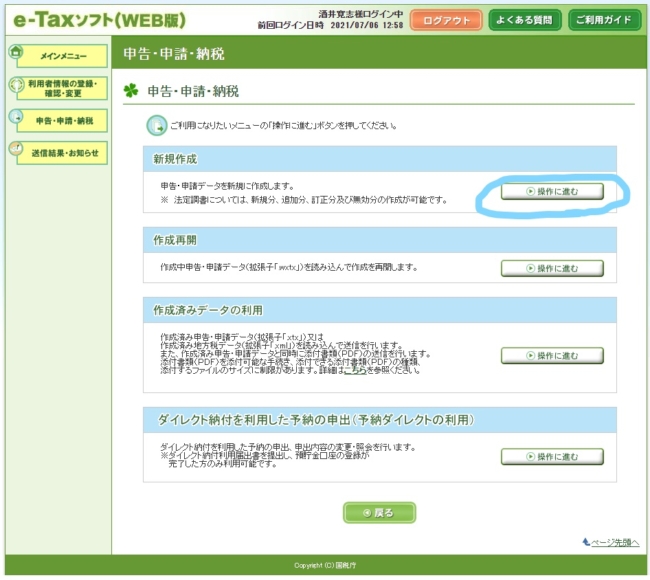

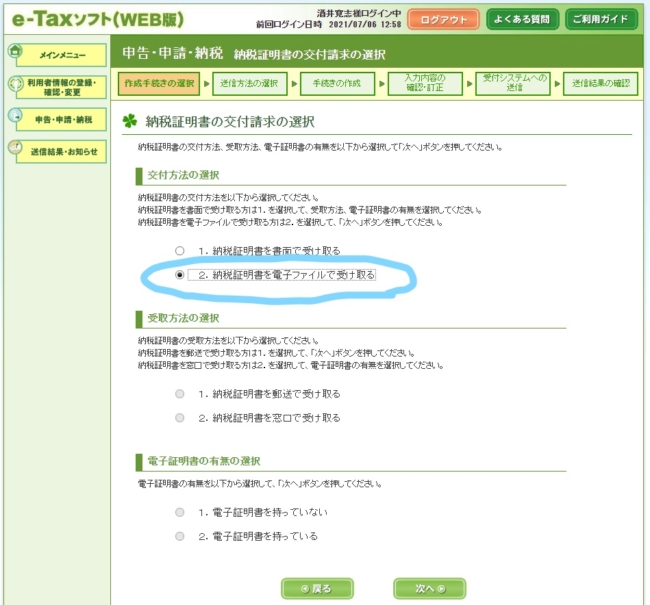
「納税証明書を電子ファイルで受け取る」を選択すると、自然と下の項目は選択しなくとも進めるようになります。
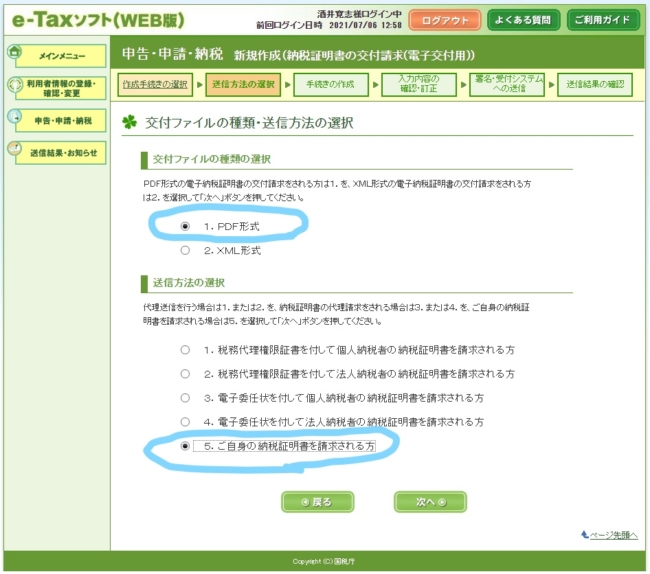
税理士や親族に代理で取得してもらう場合は、電子の委任状・税務代理権限証書を付す必要があります。
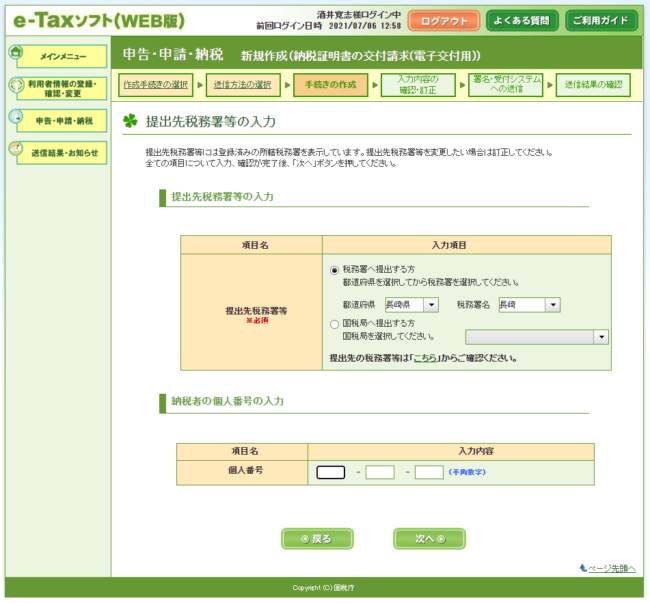
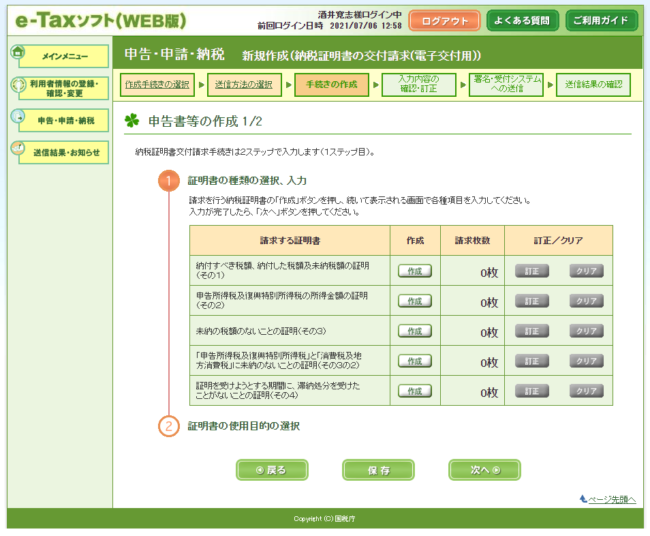
納税証明書は、5種類あります。
提出先が求めている内容が何なのかによってどれを選ぶかが決まるため、どの納税証明が必要なのか、提出先に確認しましょう。
例えば、「(その1)」では、以下のような項目を選択する必要があります。
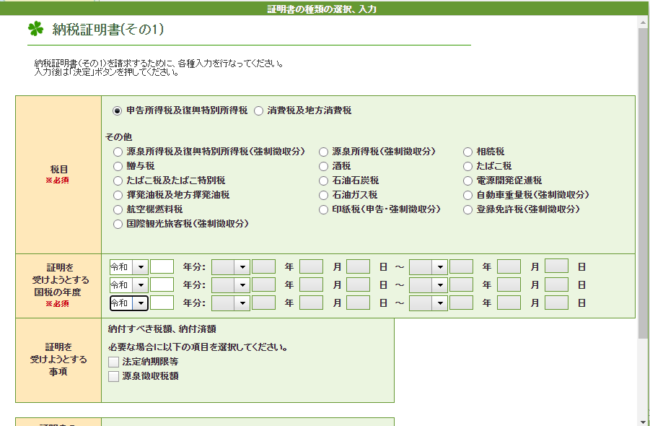
続いて、「(その2)」では、以下のような項目を選択する必要があります。
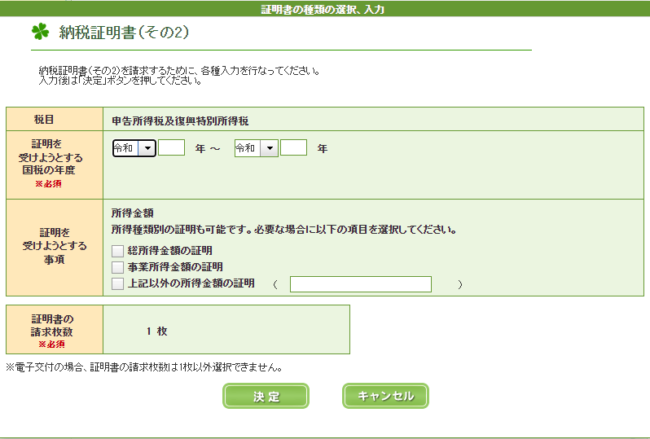
「(その3)」では、以下のような項目を選択する必要があります。
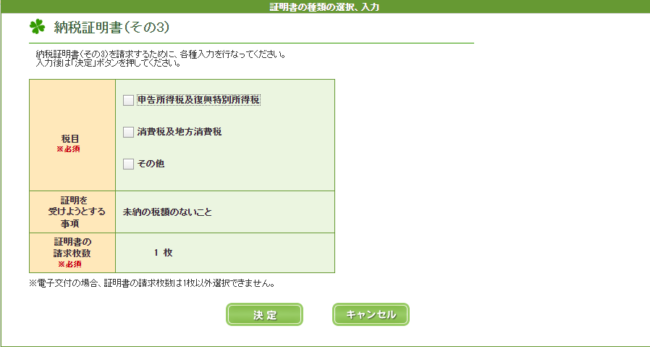
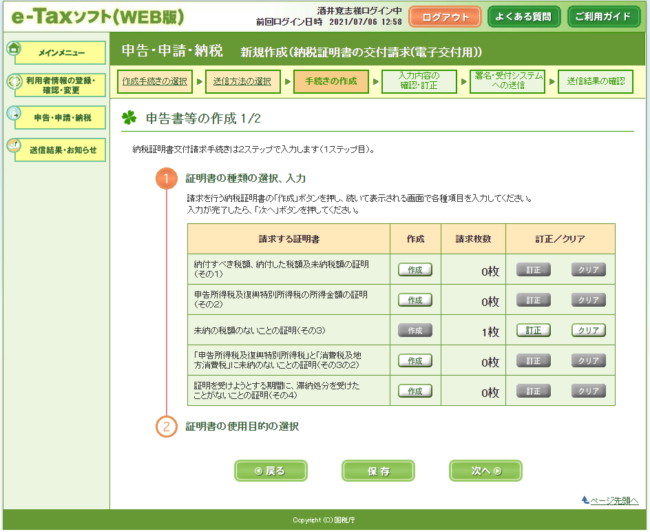
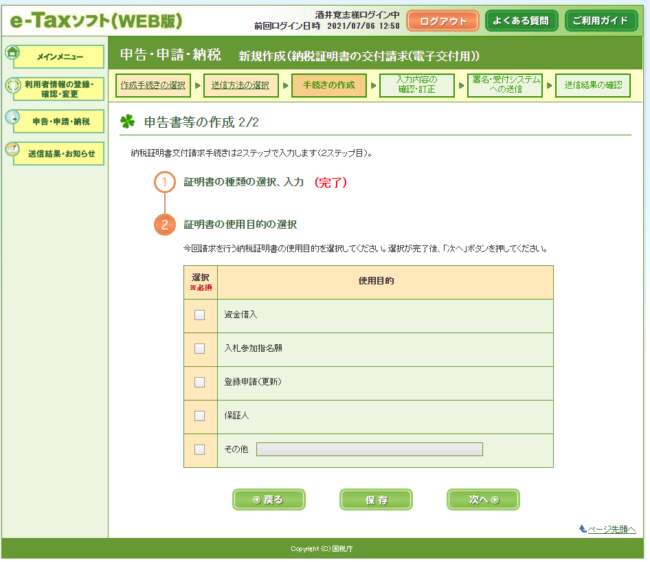
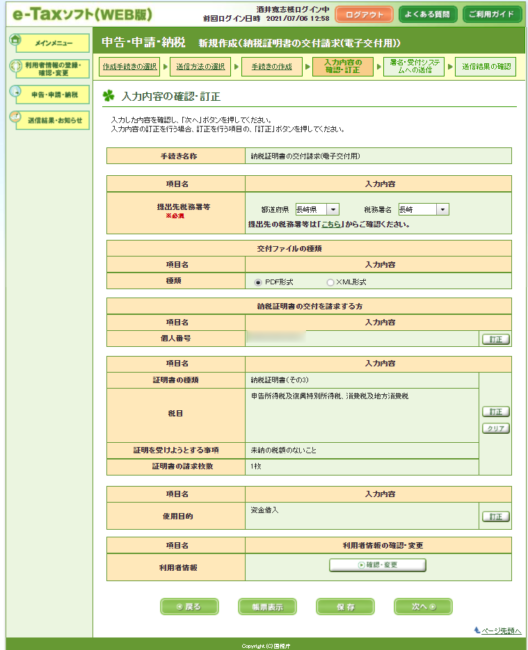
特に資金借入するわけではありませんでしたが、何かしら入力する必要があったため資金借入を入力してみました。

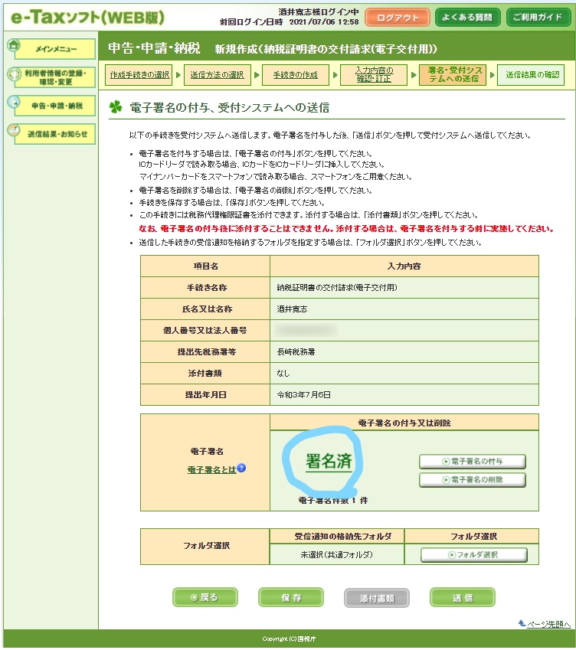
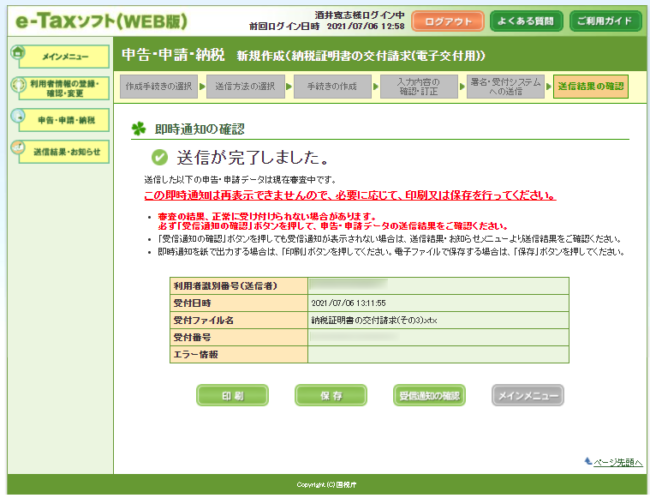
申請内容を送信後、一両日程度で、税務署からメッセージが届くこととなります。
利用者情報にメールアドレスを設定しておくと、税務署からのメッセージがメッセージボックスに入ると、メールで通知されるようになります。
具体的な手順(受取)
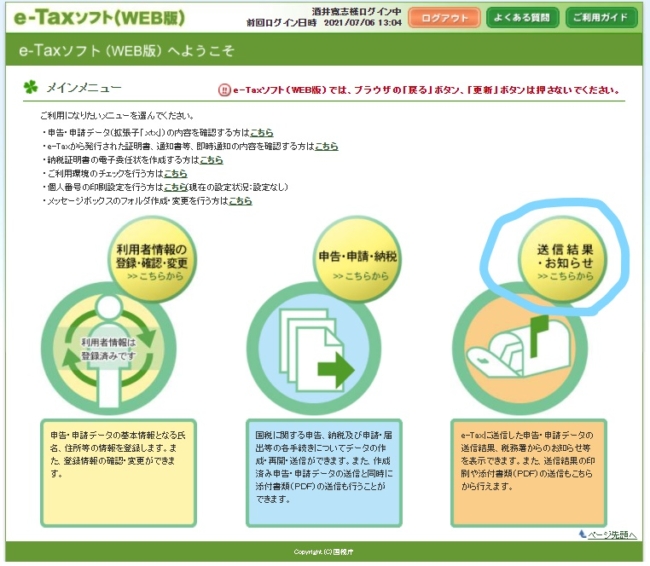
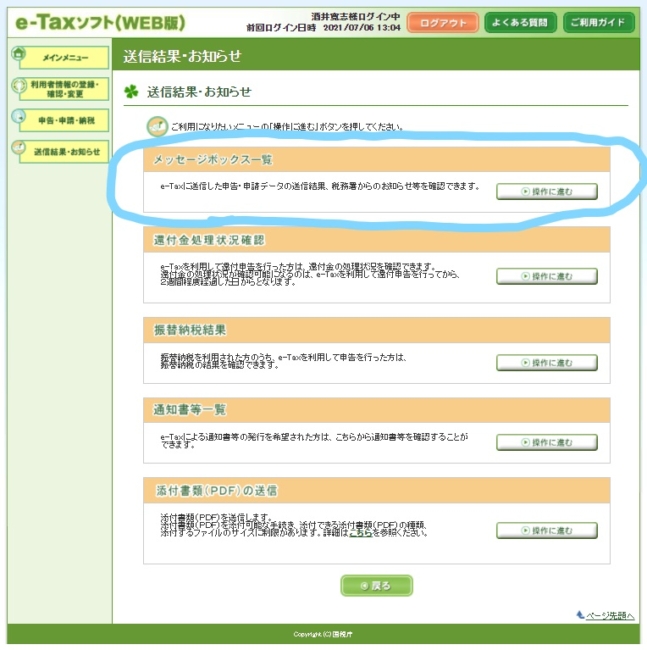
このとき、マイナンバーカードをカードリーダーでPCに接続しておきます。
納税証明書に関するメッセージは、マイナンバーカードがないと開くことができません。
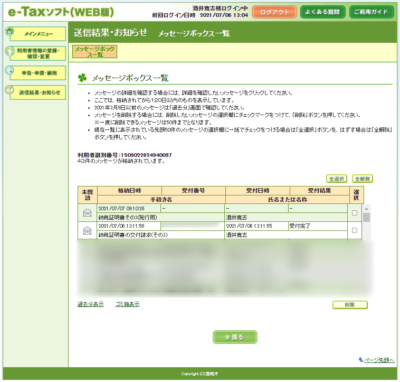
ちなみに、マイナンバーカードなしでメッセージボックスを見ると、鍵がかかっていて、開くことができません。
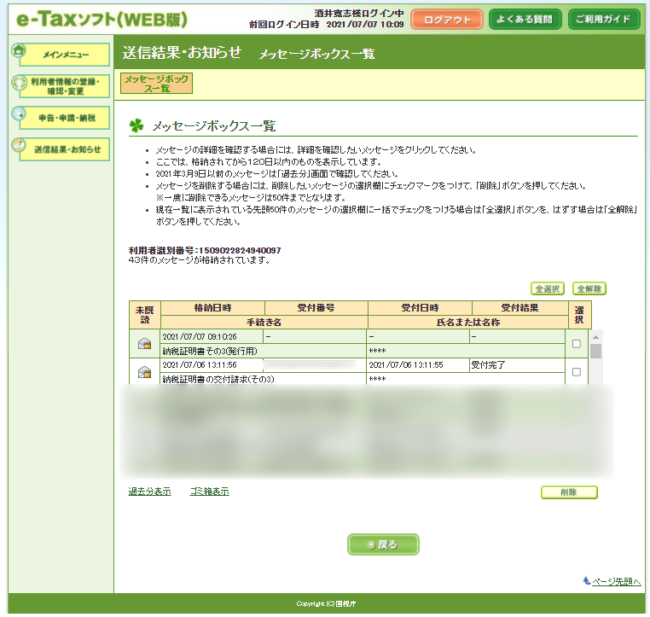
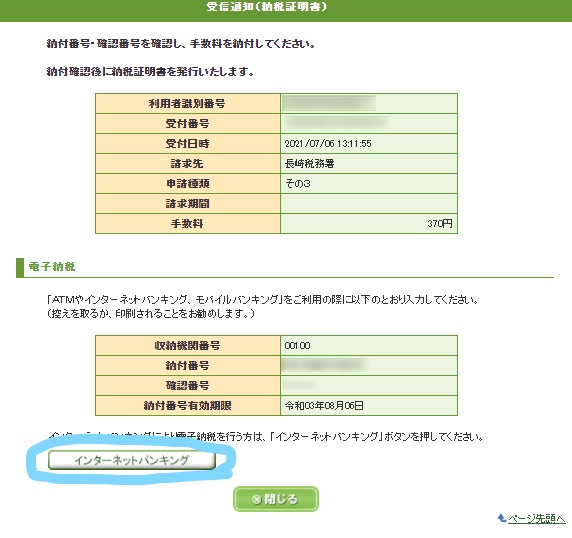
インターネットバンキングを利用しない場合、収納機関番号・納付番号・確認番号をメモし、ATMなどでPayeasyを利用して納付する必要があります。